Arduino:Примеры/Blink: различия между версиями
Myagkij (обсуждение | вклад) Нет описания правки |
Myagkij (обсуждение | вклад) Нет описания правки |
||
| Строка 32: | Строка 32: | ||
Самая первая вещь, которую нужно сделать – это инициализировать '''13-ый''' контакт как выходной контакт. Делается это при помощи следующей строчки: | Самая первая вещь, которую нужно сделать – это инициализировать '''13-ый''' контакт как выходной контакт. Делается это при помощи следующей строчки: | ||
<syntaxhighlight lang="c | <syntaxhighlight lang="c"> | ||
pinMode(13, OUTPUT); | pinMode(13, OUTPUT); | ||
</syntaxhighlight> | </syntaxhighlight> | ||
| Строка 38: | Строка 38: | ||
В главном цикле включаем [[светодиод]]: | В главном цикле включаем [[светодиод]]: | ||
<syntaxhighlight lang="c | <syntaxhighlight lang="c"> | ||
digitalWrite(13, HIGH); | digitalWrite(13, HIGH); | ||
</syntaxhighlight> | </syntaxhighlight> | ||
| Строка 44: | Строка 44: | ||
Это передаст '''13-му''' контакту напряжение в '''5 В''', а также создаст разницу в напряжении между контактами, к которым подключен [[светодиод]], и заставит его загореться. Затем выключаем [[светодиод]] при помощи следующей строчки: | Это передаст '''13-му''' контакту напряжение в '''5 В''', а также создаст разницу в напряжении между контактами, к которым подключен [[светодиод]], и заставит его загореться. Затем выключаем [[светодиод]] при помощи следующей строчки: | ||
<syntaxhighlight lang="c | <syntaxhighlight lang="c"> | ||
digitalWrite(13, LOW); | digitalWrite(13, LOW); | ||
</syntaxhighlight> | </syntaxhighlight> | ||
| Строка 52: | Строка 52: | ||
А разобравшись с этим примером, обратитесь к примеру [[Arduino:Примеры/DigitalReadSerial|«Считывание последовательной передачи данных через цифровой контакт»]], чтобы научиться считывать данные от кнопочного переключателя, подсоединенного к [[Arduino]]. | А разобравшись с этим примером, обратитесь к примеру [[Arduino:Примеры/DigitalReadSerial|«Считывание последовательной передачи данных через цифровой контакт»]], чтобы научиться считывать данные от кнопочного переключателя, подсоединенного к [[Arduino]]. | ||
<syntaxhighlight lang="c" line="GESHI_NORMAL_LINE_NUMBERS|GESHI_FANCY_LINE_NUMBERS | <syntaxhighlight lang="c" line="GESHI_NORMAL_LINE_NUMBERS|GESHI_FANCY_LINE_NUMBERS"> | ||
/* | /* | ||
Моргание | Моргание | ||
Версия от 09:16, 24 февраля 2023
| Содержание | Знакомство с Arduino | Продукты | Основы | Справочник языка Arduino | Примеры | Библиотеки | Хакинг | Изменения | Сравнение языков Arduino и Processing |
Мигание [1]
Данный пример демонстрирует простейшую физическую манипуляцию, которую можно сделать при помощи Arduino – мигание светодиода.
Необходимое оборудование
- Плата Arduino - 1 шт.
- Светодиод - 1шт.
- Резистор 220 Ом - 1шт.
Цепь
Для начала подсоедините один конец резистора к 13-му контакту на Arduino. Затем подсоедините длинную ногу светодиода (анод, имеющий положительный заряд) к другому концу резистора. Далее подсоедините короткую ногу светодиода (катод, имеющий отрицательный заряд) к контакту GND («земля») на Arduino, как показано на графике и схеме ниже.
У большинства плат Arduino уже есть светодиод, подключенный к 13-му контакту. Таким образом, если у вас именно такая плата, то вы увидите моргание светодиода, просто введя фрагмент кода, указанный ниже.
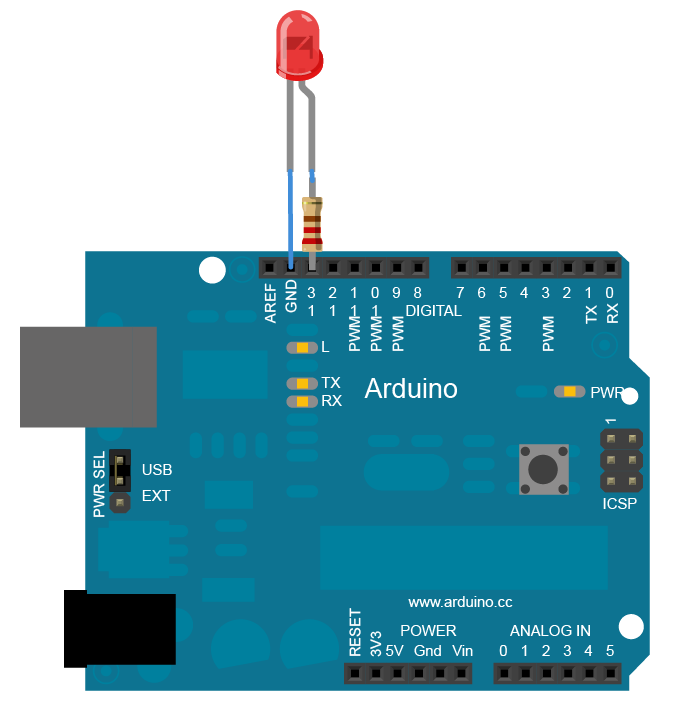
Схема
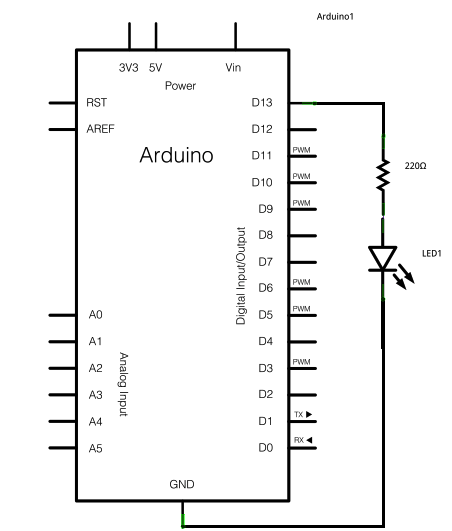
Создав цепь, подключите плату Arduino к компьютеру, запустите среду разработки Arduino и введите код, указанный ниже.
Код
Самая первая вещь, которую нужно сделать – это инициализировать 13-ый контакт как выходной контакт. Делается это при помощи следующей строчки:
pinMode(13, OUTPUT);
В главном цикле включаем светодиод:
digitalWrite(13, HIGH);
Это передаст 13-му контакту напряжение в 5 В, а также создаст разницу в напряжении между контактами, к которым подключен светодиод, и заставит его загореться. Затем выключаем светодиод при помощи следующей строчки:
digitalWrite(13, LOW);
Это сбросит напряжение 13-го контакта до нуля и выключит светодиод. Чтобы сторонний наблюдатель мог видеть созданный вами эффект, между включением и выключением нужно сделать паузу. Для этого воспользуемся командой delay(), которая скажет Arduino сделать паузу протяженностью 1000 миллисекунд (что составляет одну секунду). Разобравшись в основах, обратитесь к примеру «Моргание без команды Delay», чтобы узнать, как делать паузу, но вместе с ней делать и другие операции, т.к. минус команды delay() в том, что она приостанавливает работу программы.
А разобравшись с этим примером, обратитесь к примеру «Считывание последовательной передачи данных через цифровой контакт», чтобы научиться считывать данные от кнопочного переключателя, подсоединенного к Arduino.
/*
Моргание
Светодиод то включается (на секунду), то выключается (на секунду) – снова и снова.
Данный пример кода не защищен авторским правом.
*/
// У большинства плат Arduino уже есть светодиод, подключенный к 13-му контакту.
// зададим ему имя:
int led = 13;
// эта функция запускается один раз – при рестарте:
void setup() {
// инициализируем цифровой контакт как выход.
pinMode(led, OUTPUT);
}
// этот цикл будет повторятся снова и снова:
void loop() {
digitalWrite(led, HIGH); // включаем светодиод (HIGH, т.е. «высокий» – это уровень напряжения)
delay(1000); // ждем секунду
digitalWrite(led, LOW); // выключаем светодиод, опуская напряжение до значения LOW (т.е. «низкий»)
delay(1000); // ждем секунду
}
См.также
- setup()
- loop()
- pinMode()
- digitalWrite()
- delay()
- BareMinimum - Допустимый минимум кода для начала работы.
- Blink - Включаем и отключаем светодиод.
- DigitalReadSerial - Считывание последовательной передачи данных через цифровой контакт.
- AnalogReadSerial - Считывание последовательной передачи данных через аналоговый контакт.
- Fade - Затухание-загорание светодиода с помощью Arduino.
- ReadAnalogVoltage - Считывание напряжения, проходящего через аналоговый контакт.
Внешние ссылки
| Arduino продукты | |
|---|---|
| Начальный уровень | Arduino Uno • Arduino Leonardo • Arduino 101 • Arduino Robot • Arduino Esplora • Arduino Micro • Arduino Nano • Arduino Mini • Arduino Starter Kit • Arduino Basic Kit • MKR2UNO • TFT-дисплей Arduino |
| Продвинутые функции | Arduino Mega 2560 • Arduino Zero • Arduino Due • Arduino Mega ADK • Arduino Pro • Arduino Motor Shield • Arduino USB Host Shield • Arduino Proto Shield • MKR Proto Shield • MKR Proto Large Shield • Arduino ISP • Arduino USB 2 Serial Micro • Arduino Mini USB Serial Adapter |
| Интернет вещей | Arduino Yun • Arduino Ethernet • Arduino MKR1000 • Arduino WiFi 101 Shield • Arduino GSM Shield V2 • Arduino WiFi Shield • Arduino Wireless SD Shield • Arduino Wireless Proto Shield • Arduino Ethernet Shield V2 • Arduino Yun Shield • Arduino MKR1000 Bundle |
| Носимые устройства | Arduino Gemma • Lilypad Arduino Simple • Lilypad Arduino Main Board • Lilypad Arduino USB • LilyPad Arduino SimpleSnap |
| 3D-печать | Arduino Materia 101 |
| Устаревшие устройства | - |
| Примеры Arduino | |
|---|---|
| Стандартные функции | |
| Основы |
|
| Цифровой сигнал |
|
| Аналоговый сигнал |
|
| Связь |
|
| Управляющие структуры |
|
| Датчики |
|
| Дисплей |
Примеры, объясняющие основы управления дисплеем:
|
| Строки |
|
| USB (для Leonardo, Micro и Due плат) |
В этой секции имеют место примеры, которые демонстрируют использование библиотек, уникальных для плат Leonardo, Micro и Due.
|
| Клавиатура |
|
| Мышь |
|
| Разное | |
- Страницы, использующие повторяющиеся аргументы в вызовах шаблонов
- Справочник языка Arduino
- Arduino
- Перевод от Сubewriter
- Проверка:myagkij
- Оформление:myagkij
- Редактирование:myagkij
- Страницы, где используется шаблон "Навигационная таблица/Телепорт"
- Страницы с телепортом
- Пример
- Примеры
- Пример программирования Arduino
- Примеры программирования Arduino
- Простой пример программирования Arduino
- Пример программирования Arduino с использованием функции setup()
- Пример программирования Arduino с использованием функции loop()
- Пример использования функции setup()
- Setup()
- Пример использования функции loop()
- Loop()
- Пример использования функции Arduino - setup()
- Пример использования функции Arduino - loop()
- Пример с использованием функции setup()
- Пример с использованием функции loop()
- Пример с использованием функции Arduino - setup()
- Пример с использованием функции Arduino - loop()
- Пример программирования Arduino с использованием функции pinMode()
- Пример программирования Arduino с использованием функции digitalWrite()
- Пример использования функции pinMode()
- PinMode()
- PinMode
- Пример использования функции digitalWrite()
- DigitalWrite()
- DigitalWrite
- Пример использования функции Arduino - pinMode()
- Пример использования функции Arduino - digitalWrite()
- Пример с использованием функции pinMode()
- Пример с использованием функции digitalWrite()
- Пример с использованием функции Arduino - pinMode()
- Пример с использованием функции Arduino - digitalWrite()
- Пример программирования Arduino с использованием функции delay()
- Пример использования функции delay()
- Пример использования функции Arduino - delay()
- Пример с использованием функции delay()
- Пример с использованием функции Arduino - delay()
- Delay()
- Delay
- Delay(1000)
- DigitalWrite(led, LOW)
- DigitalWrite(led, HIGH)
- PinMode(led, OUTPUT)
- SEO